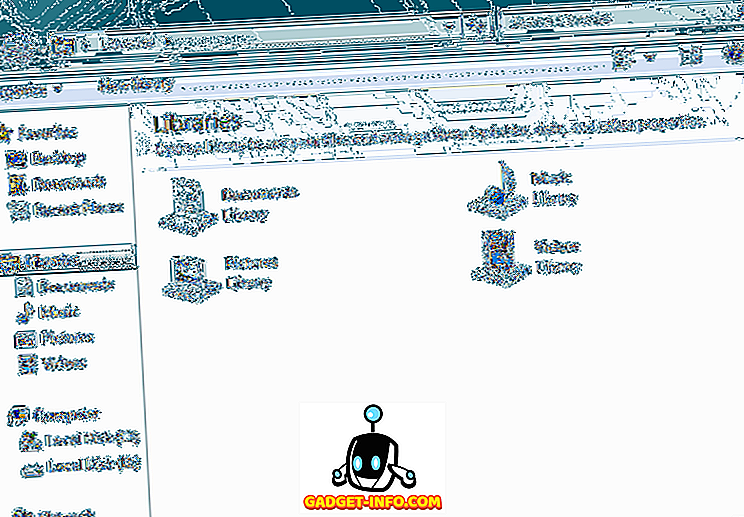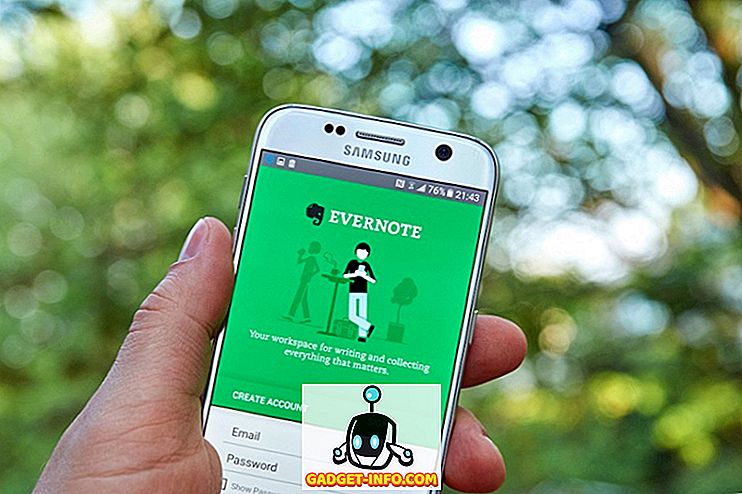Även om traditionella hårddiskar har blivit billigare genom åren har många fortfarande primära enheter som är 500 GB eller mindre i storlek. Varför? Jo, för det mesta eftersom nyare datorer kommer med solid state drives (SSD) och de större storlekarna är bara för dyra.
Om du får en varning om låg diskutrymme i Windows finns det några saker du kan göra för att få lite ledigt utrymme tillbaka. Det första är emellertid att faktiskt ta reda på hur mycket utrymme operativsystemet och dina data / program tar upp på systemet. När du väl vet det kan du bestämma vad du ska ta bort, ta bort, etc.
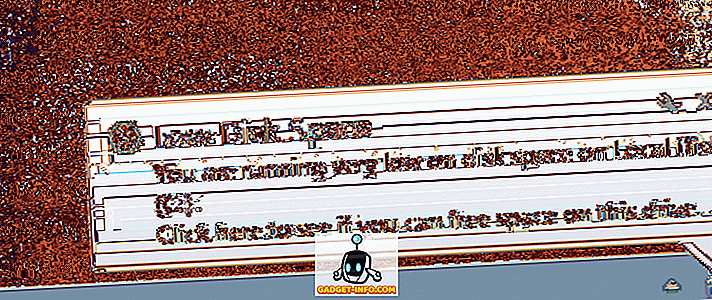
Det bästa verktyget för jag har använt i åratal är TreeSize gratis. Det är ett litet program som du inte ens behöver installera och det berättar dig snabbt exakt vilka filer och mappar som tar upp det mesta utrymme på din dator.

Som du kan se är den största katalogen på min dator Windows. Det kan eller inte vara fallet för dig också. Om det är, är det enda säkra sättet att minska storleken på Windows äldre att använda diskrening. Om du har en stor Windows.old-mapp, se till att läsa mitt inlägg om hur du tar bort det med hjälp av Diskoprydning.
Om du upptäcker att det finns en stor drivrutinsmapp under Windows-katalogen och det händer att du har många filer relaterade till ditt grafikkort (Nvidia, AMD), då ska du köra Display Driver Uninstaller-verktyget, vilket sparade mig många GBs i rymden . Av någon anledning behåller NVidia och liknande tidigare versioner av drivrutinerna när du uppgraderar de gamla versionerna, vilket kan lägga upp mycket utrymme.
Nästa största mapp kommer troligtvis att vara antingen Programfiler eller Användarmappen . Om programfiler är mycket stora, expandera det och se om det finns några program som du inte längre behöver och kan avinstallera. Jag har också skrivit en artikel om ett program som kan hjälpa dig att avinstallera all skräpprogramvara som kommer med nya datorer.
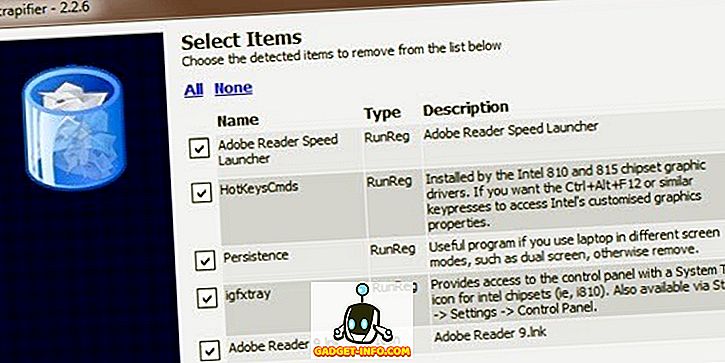
När det gäller enskilda filer på en dator var den största för mig hiberfil.sys. Det här är filen som används för viloläge, men om du inte använder viloläge kan du ta bort den här filen och spara flera GB-värden för utrymme. Läs min tidigare artikel om hur du enkelt raderar vilolägefilen.
Under mappen Användare blir det lättare att ta bort alla personliga saker som tar upp mycket utrymme som foton, videoklipp etc. Det kan dock hända att AppData / Local- mappen är ganska stor. Det här är en dold systemmapp som används av olika program för att lagra tillfällig och appdata.
Det bästa sättet att minska storleken på den här mappen är att använda ett verktyg som CCleaner. Du vill inte manuellt gå in och ta bort saker därifrån, eftersom det kan orsaka problem med dina program och med operativsystemet. Jag har skrivit en fördjupad artikel om huruvida dessa typer av rengöringsmedel är egentligen användbara, men i övrigt är det att CCleaner gör ett utmärkt jobb för att ta bort de svåra att hitta tempdata.
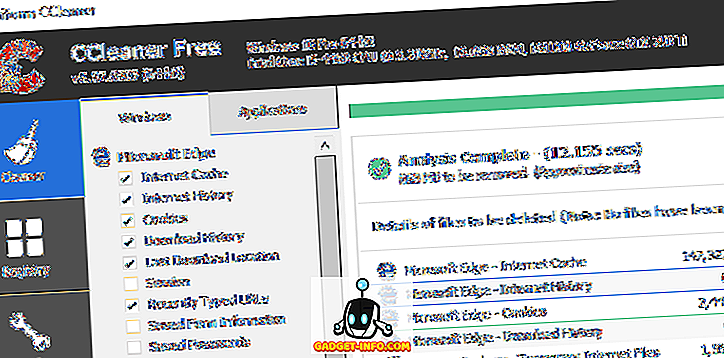
Jag har också skrivit en annan artikel som tar ungefär olika sätt att spara utrymme på din dator, nämligen att kontrollera papperskorgen och även hur mycket utrymme som är allokerat till systemåterställning.
En annan fråga som kan komma upp är om din C-enhet är mycket liten att börja med. Kanske har du en 500 GB-skiva, men av någon anledning är systempartitionen (C) endast 30 GB i storlek. I dessa typer av fall kan du faktiskt expandera partitionens storlek om du har ledigt utrymme på den utvidgade partitionen.
Det bästa sättet att göra detta är att använda ett gratis verktyg som Easeus Free Partition Manager. De har alla sätt att försöka få dig att köpa den uppgraderade versionen, men den fria versionen ska fungera för de flesta.
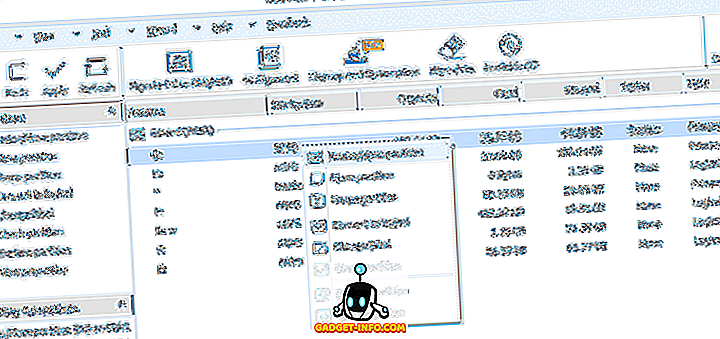
Det finns inte riktigt många andra sätt att frigöra utrymme på en hårddisk än att ersätta den med en större, men förhoppningsvis kommer några av de ovanstående tipsen att ge dig lite andningsrum tills dess. Njut av!